유명한cloudflare 에서 제작한 보안앱입니다. 이 앱은 2가지 목적으로 사용합니다.
>
1 . DNS 변경과 보안성을 높이기 위해
DNS 는 우리가 쓰는 인터넷 사이트 이름을 실제 주소로 바꾸는 서비스 입니다. "www.tistory.com" 이라고 우리가 웹브라우저에 입력하면 DNS 에서는 "123.456.789.123" 같은 실제 주소로 바꿔줍니다.
그런데 이때 전송되는 데이터는 암호화가 되지 않기 때문에 이를 암호화해서 개인정보보안을 높이기 위한 목적으로 이 앱을 사용할 수 있습니다. (앱을 사용하지 않고 안드로이드 설정에서 프라이빗 DNS 를 설정해서 사용할 수 있습니다. PC 의 웹브라우저에서는 DNS over HTTPS 를 설정해서 사용할 수 있습니다.)
DNS 서버도 cloudflare 의 DNS 로 변경됩니다.
>
2. 전송하는 데이터의 암호화로 보안성 높임(VPN)
vpn 의 자세한 내용은 따로 검색해 보시기를 바라고요.
간략히 설명하자면 데이터를 암호화 해서 보안성을 높이는 것 입니다.
vpn 의 경우는 데이터의 보안뿐 아니라 특정국가에서만 가능한 서비스등을 이용하기 위해 해당국가로 ip 를 변경 접속하려는 목적으로도 사용되지만 이 앱에선 특정 국가로 접속하는 기능은 없습니다.(선택 불가능)
다만 국내에서 차단하고 있는 해외사이트는 접속해 보니 접속이 가능했습니다.
1.1.1.1 앱에서는 이 기능을 "1.1.1.1 WARP" 라고 부릅니다. 이 기능은 무료로 이용가능합니다.
이 앱에 "1.1.1.1 WARP+" 라는 기능도 있습니다. 속도등에서 장점이 있겠지만 이 것은 유료서비스 입니다.
VPN 의 경우 IP 가 바뀌게 되는데 만일 해외 IP 로 바뀌게 될 경우 국내의 모바일뱅킹과 같은 서비스는 사용이 불가능 할 수 있습니다. 따라서 이때는 "1.1.1.1 WARP" 기능을 해제하고 사용해야 합니다. 가급적 보안에 민감한 뱅킹과 같은 서비스는 VPN 을 끄고 사용하는게 좋습니다.
일반적으로는 VPN 으로 접속하는 경우 속도의 저하가 있습니다. 예외적인 경우가 있기는 한데.....일반적인 경우는 속도저하가 있다는 점을 알고 사용하세요.
>
간단히 앱 사용법을 적어 보겠습니다.
처음 실행하면 이것저것 물어 보는게 있습니다. 개인정보의 처리등과 관련된 이야기 이며 읽어보시고 계속 앱을 사용하겠다면 허용해 주면 됩니다.
VPN 설정한다고 허용해 달라는 부분도 있는데 원래 있는 과정이니 사용하시기로 결정했다면 허용해 주시면 됩니다.
그 과정이 끝나면 아래와 같은 시작 화면이 나옵니다.
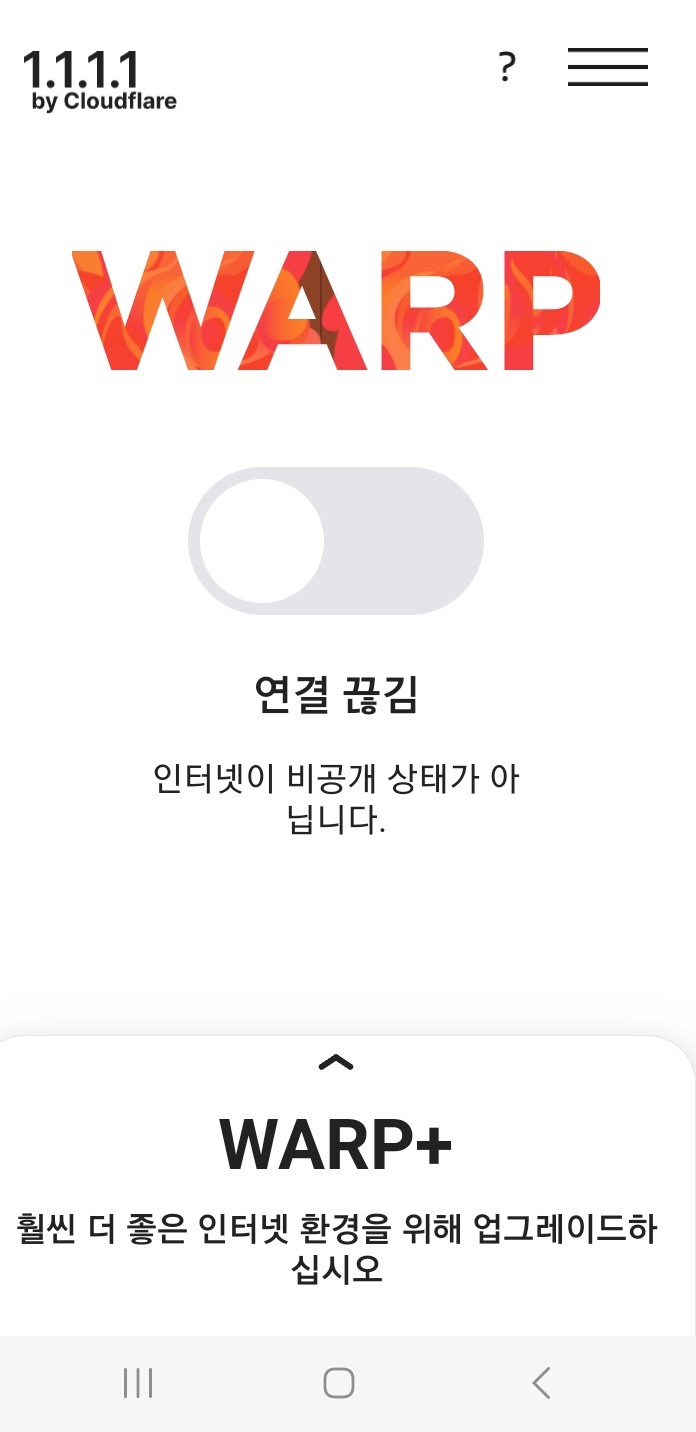
처음 실행하면 위와 같은 화면이 뜹니다.
가운데 WARP 라고 떠있습니다.
>
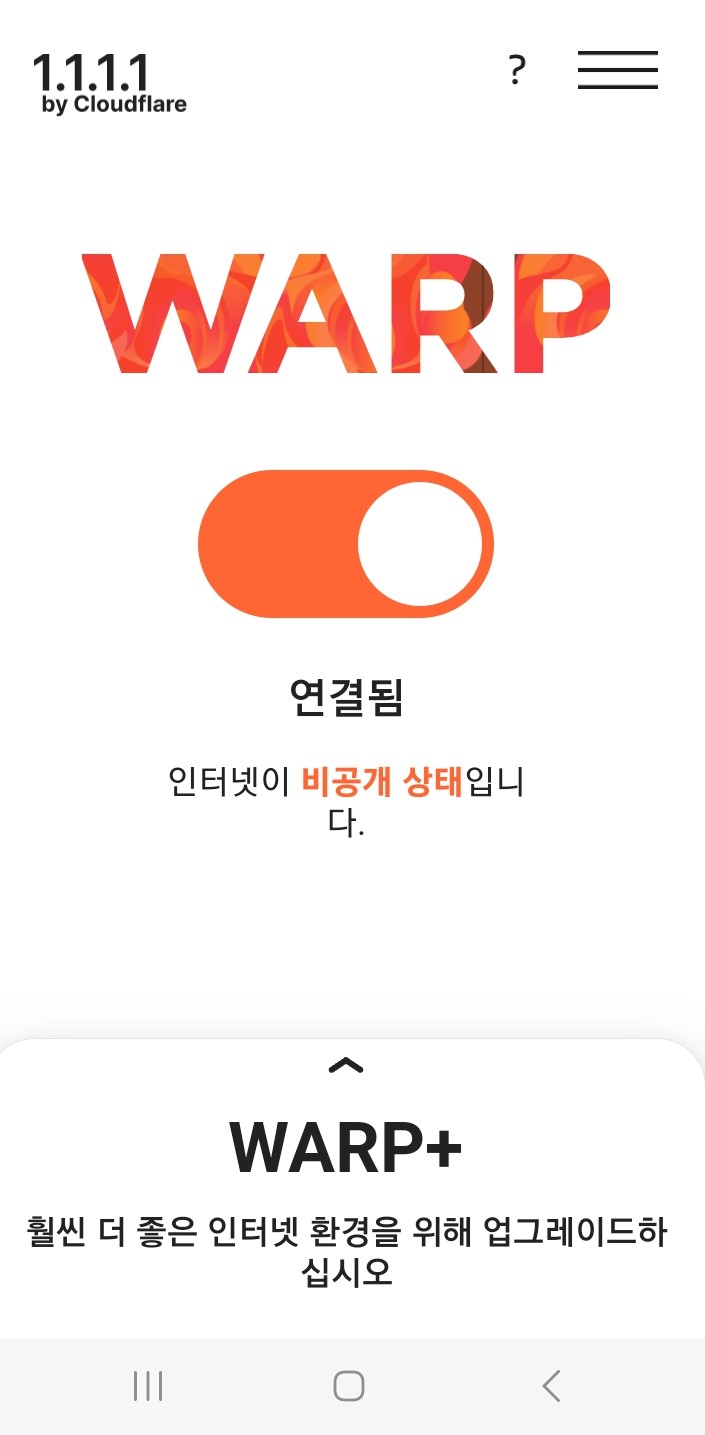
가운데 스위치를 누르면 위와 같은 WARP 로 연결됩니다. 그러면 VPN 으로 연결된 것 입니다.
만일 VPN 연결이 아닌 DNS 만 변경하기 위한 목적이라면 다시 버튼을 눌러 연결을 해제해 봅니다.
>
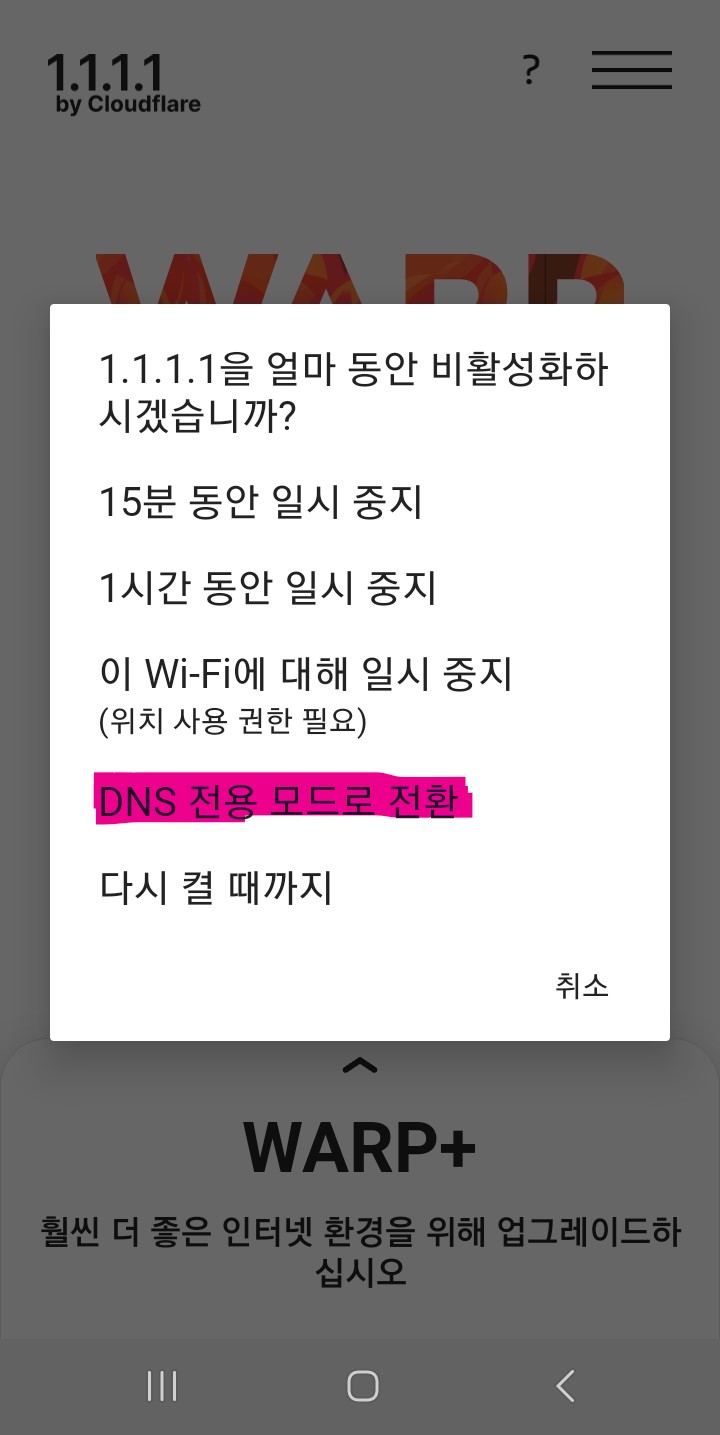
해제하려고 하면 메뉴가 뜨는데 메뉴중에 "DNS 전용 모드로 전환" 이 있습니다. 이 메뉴를 선택하면 DNS 만 변경됩니다.
>
다른 방법으로는 오른쪽 위에 삼선메뉴를 클릭합니다. 그러면 "설정" 으로 이동합니다.
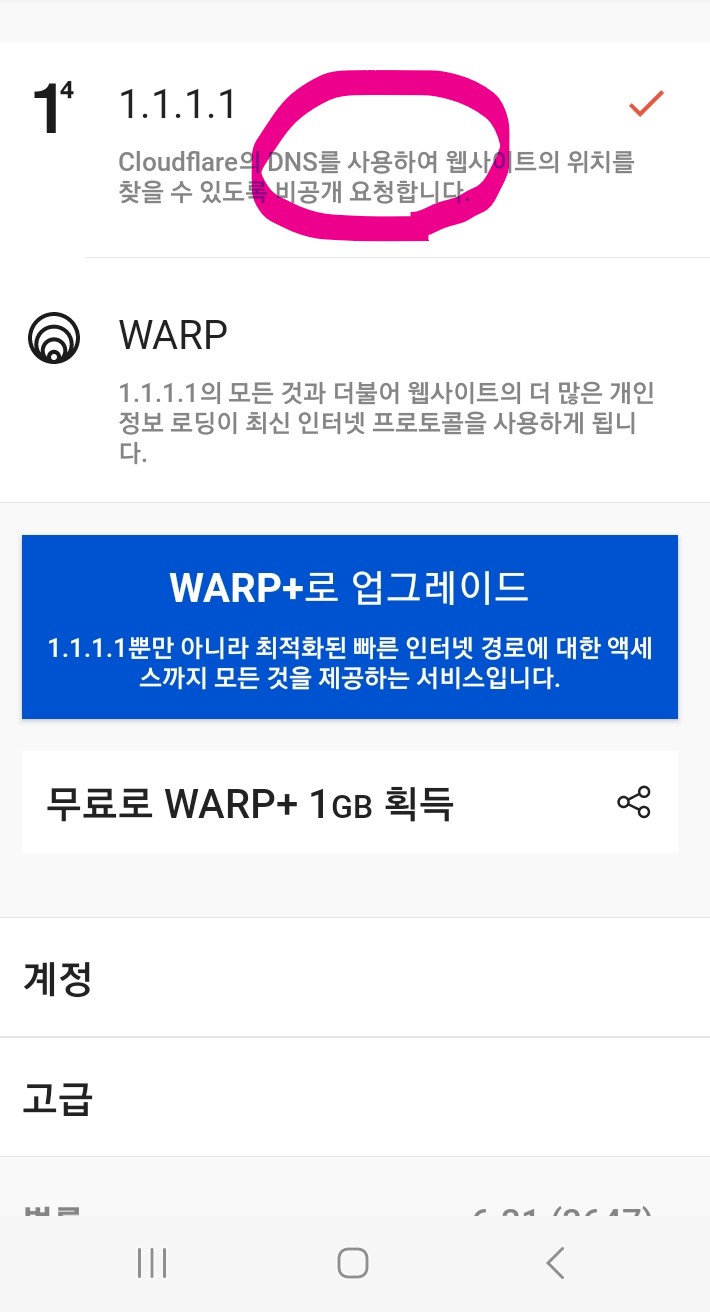
DNS 만 변경하려면 표시한 곳을 터치해서 설정해 주면 됩니다. 언제든지 WARP 와 DNS 로 설정을 변경할 수 있습니다.
>
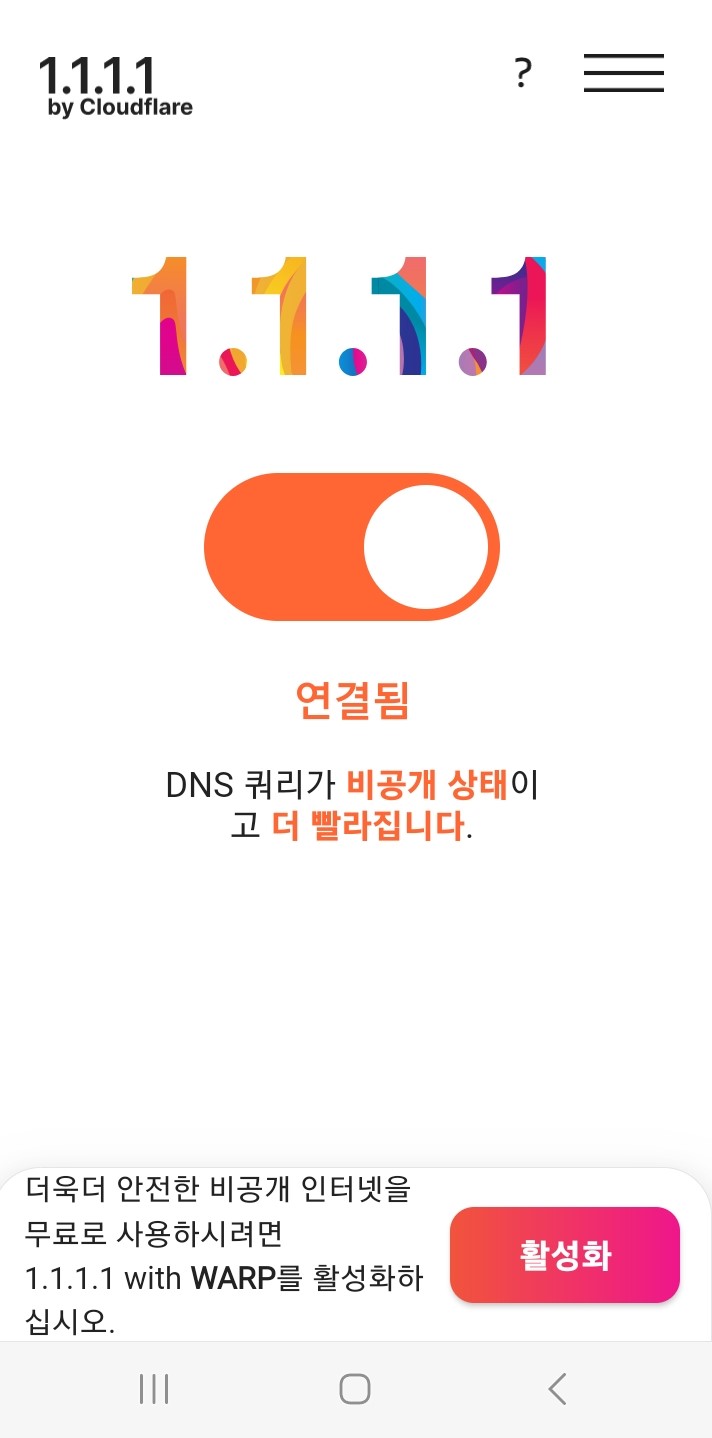
설정을 나와보면 화면이 위와같이 바뀌어 있을 것입니다. 연결하고 사용하시면 cloudflare DNS 를 사용하실 수 있습니다.
>
참고 1 ) 1.1.1.1 앱을 사용했을때 몇몇 사이트의 접속문제나 특정앱의 실행문제가 발생할 수 있습니다. 이때는 1.1.1.1 앱에서 사용을 중지한 후에 사용하거나 설정에서 특정앱을 적용예외로 설정하여 사용할 수 있습니다.
참고 2 ) 국내에서 차단된 사이트의 접속은 DNS 변경만으로는 안됩니다. WARP 기능을 이용하셔야 합니다.
'잡담' 카테고리의 다른 글
| 알리익스프레스에서 구입한 조이스틱 (0) | 2024.02.06 |
|---|---|
| 폴아웃 4 다시 시작, 한글패치 (0) | 2024.01.24 |
| 안드로이드에서 앱 알림 진동 끄기 (0) | 2023.10.23 |
| ok 저축은행 입출금 계좌를 만들어 봤습니다 (0) | 2023.10.02 |
| sc제일은행 삼성체크카드 발급 이야기 (0) | 2023.09.29 |